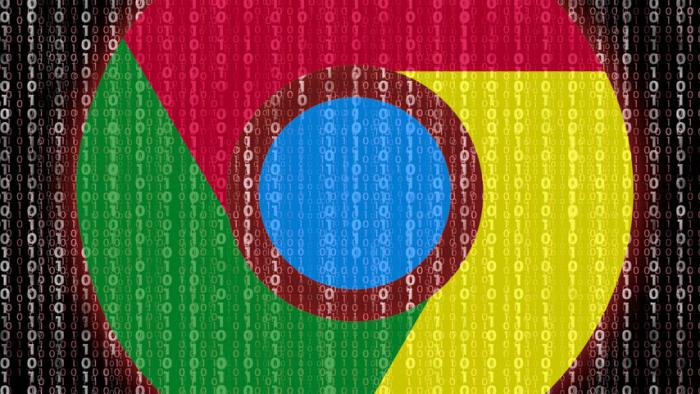
Se você utiliza o Google Chrome, com certeza curte sua interface, que é bem simples e básica quando o navegador é instalado. No entanto, existem ótimos jeitos de personalizar sua home. Alguns deles incluem temas, extensões, botões extras na barra de navegação, favoritos, plano de fundo ao abrir uma nova guia, entre diversos outros, que permitem dar seu toque pessoal ao browser, já que ele faz parte do cotidiano de muitos, seja em casa, na faculdade ou no escritório.
Confira, a seguir, alguns jeitos de personalizar a home do Google
Google Home: Instalar temas personalizados
Você pode instalar diversos temas no Google Chrome, de acordo com seu estilo, preferências e necessidades. Para isso, siga as instruções a seguir:
Passo 1. Acesse a Google Chrome Web Store e clique no menu “Temas”, localizado do lado esquerdo da tela. Depois, escolha seu tema favorito para a home do Google Chrome.
–
Participe do GRUPO CANALTECH OFERTAS no Telegram e garanta sempre o menor preço em suas compras de produtos de tecnologia.
–
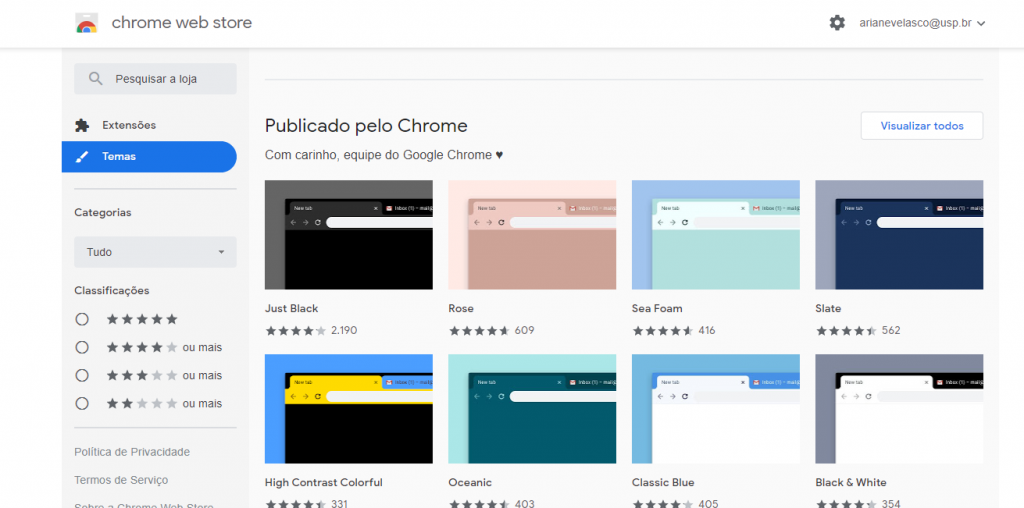
Passo 2. Clique em “Usar no Chrome” e espere o download ser finalizado.
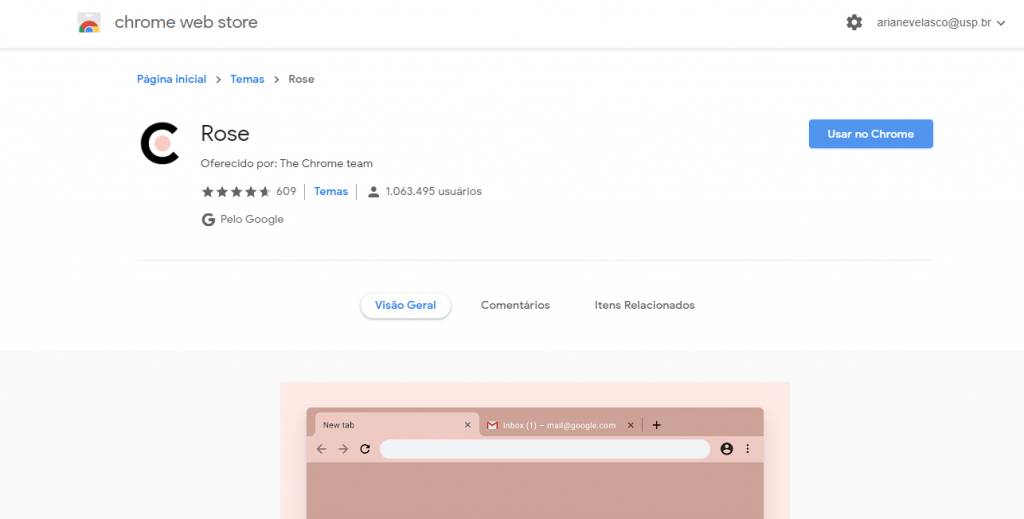
Passo 3. Pronto! O tema será instalado na home do Google Chrome. Caso você queira retornar ao tema padrão do navegador, clique no menu no canto superior direito da tela e acesse as configurações.
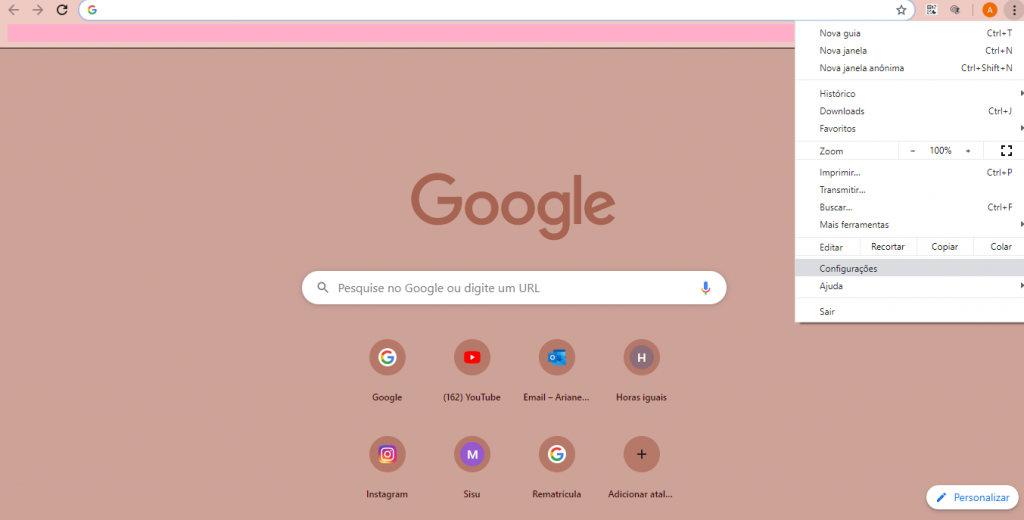
Passo 4. Encontre o menu “Aparência” e selecione a opção “Redefinir para os valores padrão”. Feito!
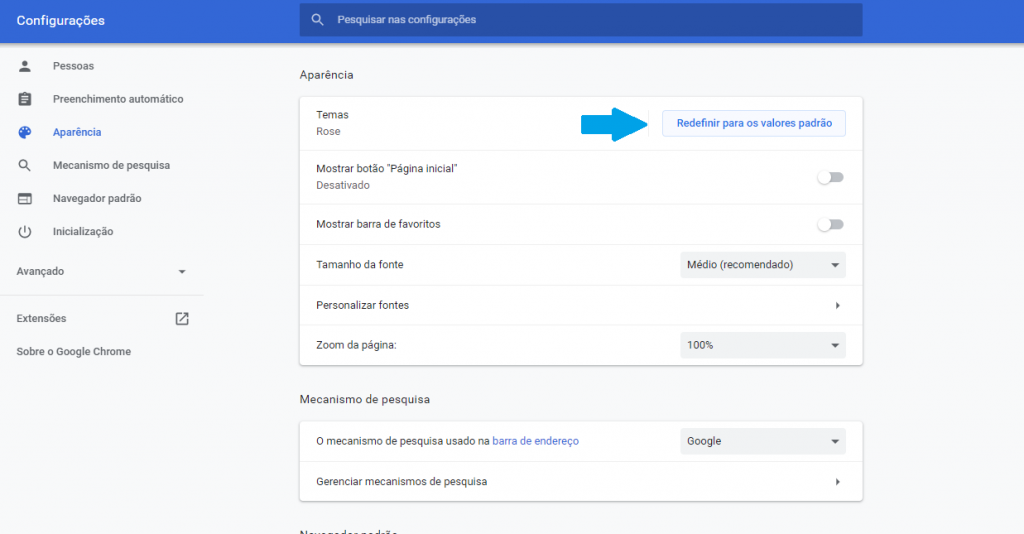
Como exibir o botão da home do Google Chrome em sites
Já, caso você queira exibir o botão da home do Google Chrome em sites:
Passo 1. Acesse as configurações do navegador e vá até o menu “Aparência”. Depois, habilite a opção “Mostrar botão ‘Página Inicial’”.
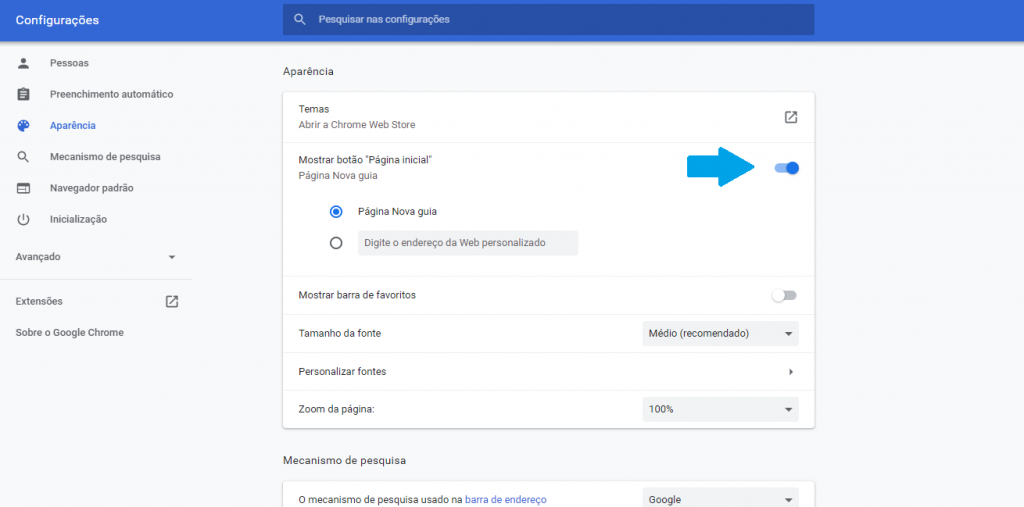
Passo 2. Você pode escolher entre exibir o botão da Home do Google Chrome na página “Nova Guia” ou em um site específico.

Para alterar o site de buscas na Home do Google Chrome
Caso você queira substituir o Google por outro mecanismo de pesquisa na Home do Google Chrome, siga os passos a seguir:
Passo 1. Acesse as configurações do Chrome e vá até a seção “Mecanismo de pesquisa”. Depois, clique sobre o buscador atual e selecione uma das opções disponíveis.
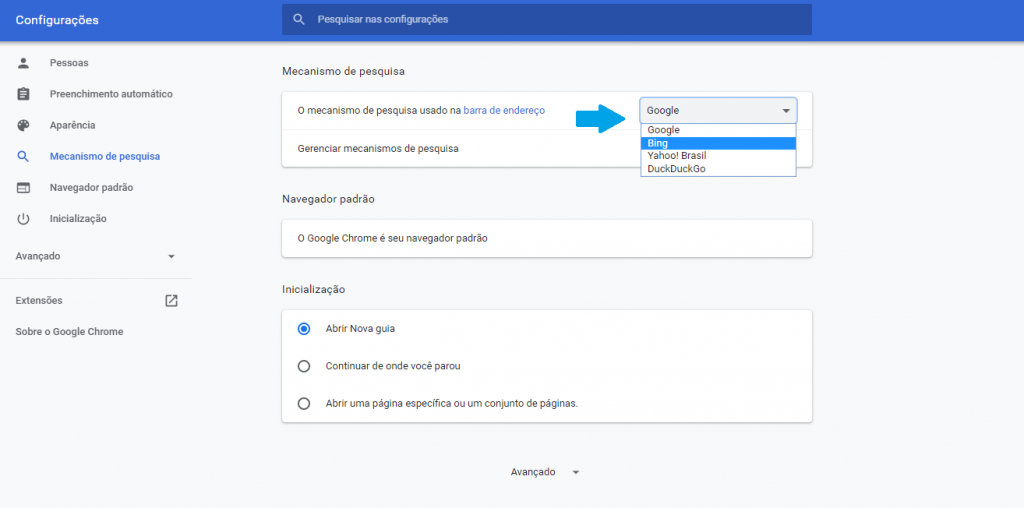
Para mudar a Home do Google Chrome
Para alterar a página inicial do Google Chrome:
Passo 1. Acesse as configurações e vá até a seção “Inicialização”.
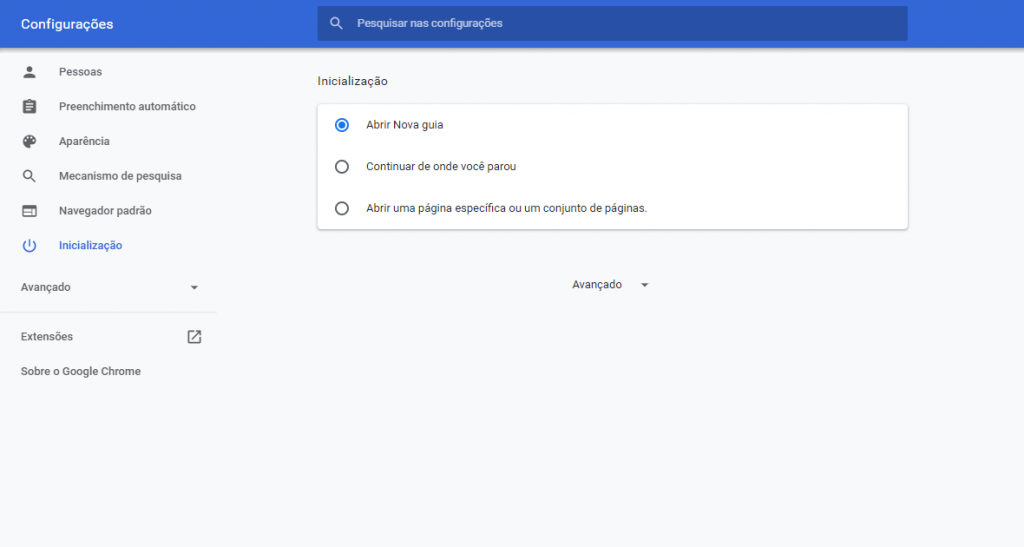
Passo 2. Escolha entre “Abrir a página de Nova Guia”, “Continuar de onde você parou” ou “Abrir uma página específica ou um conjunto de páginas”, sendo que a segunda opção abre o último site acessado antes do encerramento do navegador e a terceira abre uma ou mais páginas de seu interesse (você pode configurar a página das notícias ou o site da empresa onde trabalha, por exemplo).
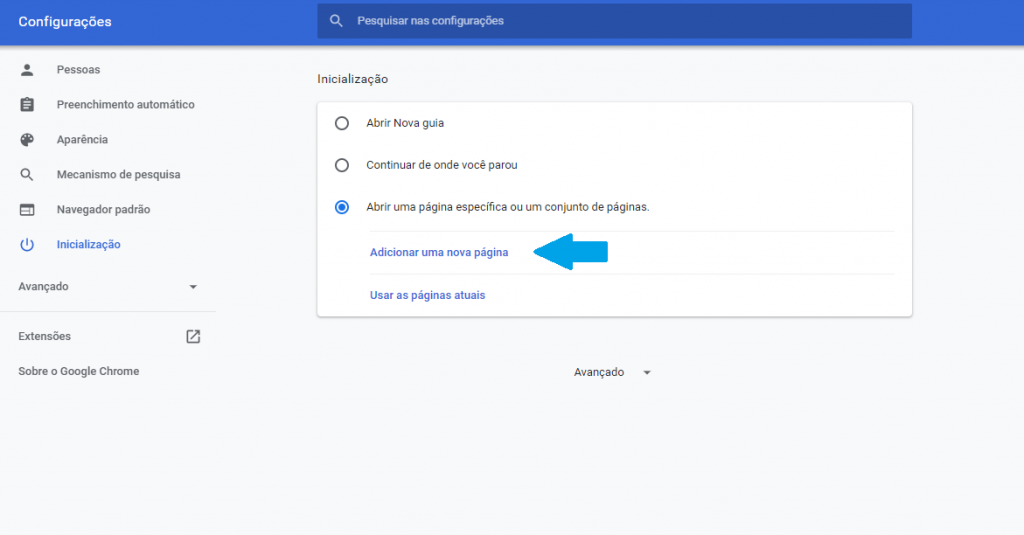
Para mostrar a barra de favoritos em outras páginas além da Home
Se você deseja que a barra de favoritos apareça em todos os sites que você acessar no navegador, é muito simples fazê-lo:
Passo 1. Clique com o botão direito do mouse sobre a barra e ative a opção “Exibir barra de favoritos”.
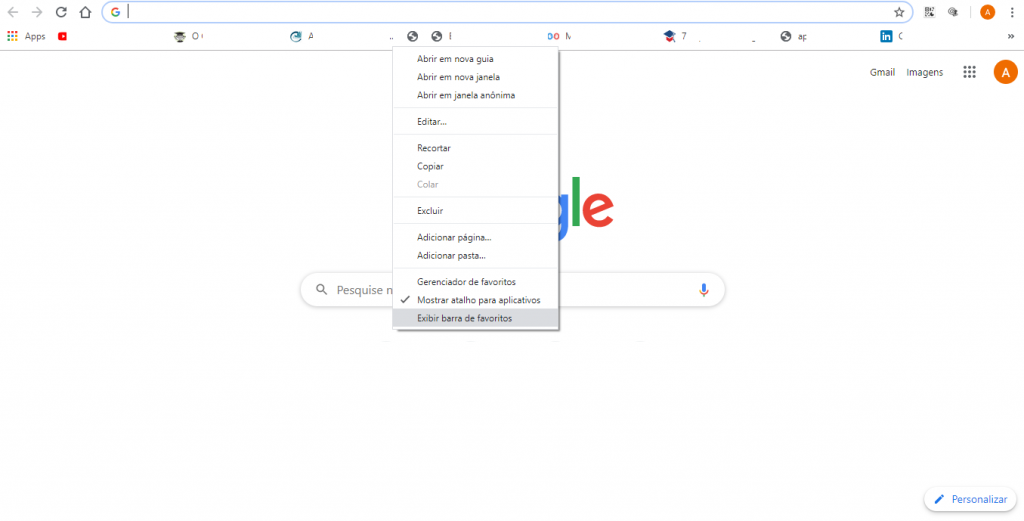
Como instalar extensões no Google Chrome
As extensões do navegador permitem realizar diversas tarefas, como acessar o WhatsApp Web em modo anônimo (sem que vejam que você visualizou as mensagens), autenticar seu acesso a determinadas páginas, adicionar assinaturas ao seu e-mail, entre outras.
Para baixar uma extensão no Google Chrome, siga os passos abaixo:
Passo 1. Acesse a Chrome Web Store e clique na opção “Extensões”, localizada no menu do lado esquerdo da tela. Depois, escolha uma extensão ou pesquise pela que você deseja instalar.
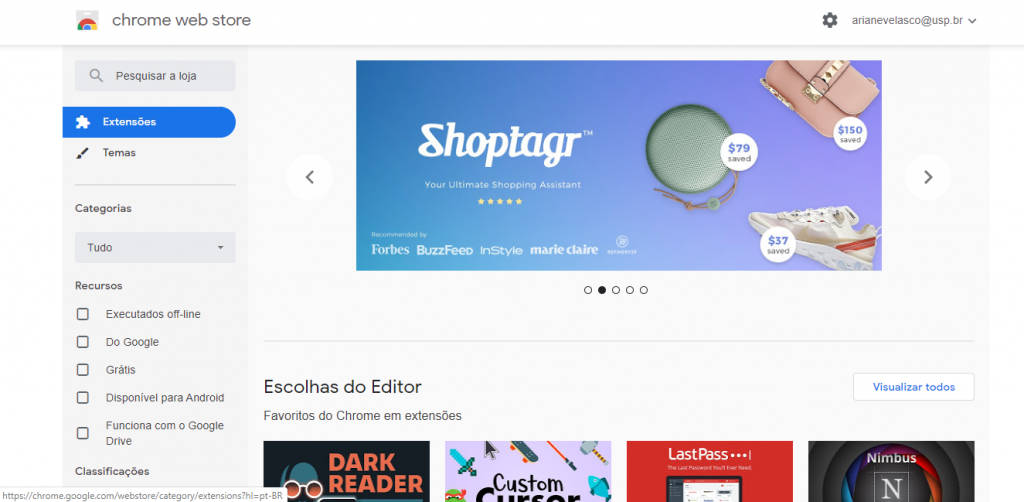
Passo 2. Com a extensão aberta, clique em “Usar no Chrome” e confirme sua escolha em “Adicionar extensão”. Pronto!
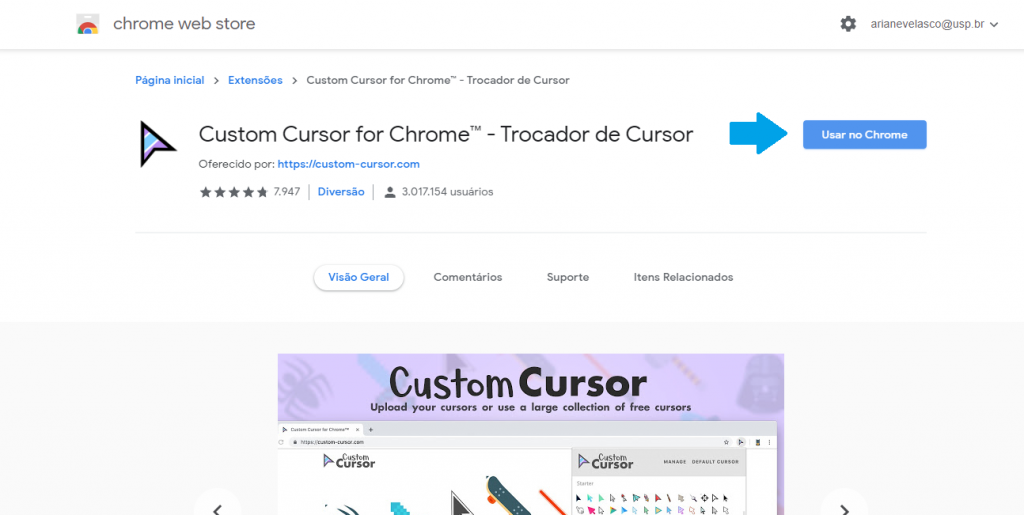
Passo 3. Toda extensão, quando instalada, adiciona um ícone que fica do lado direito da barra de endereços. Para desinstalar alguma delas, basta clicar com o botão direito do mouse sobre o ícone e, depois, em “Remover do Chrome”.
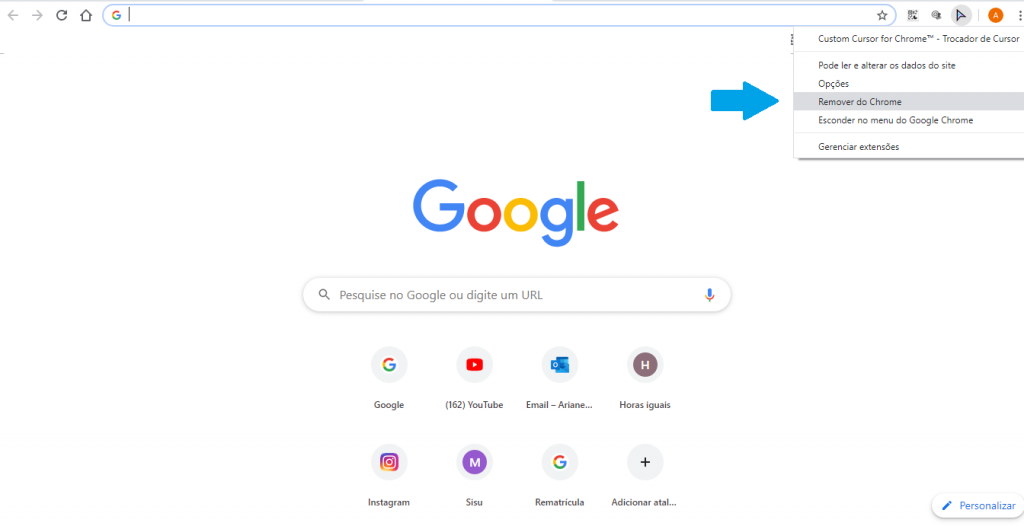
Mudar o plano de fundo da Home do Google Chrome
Já, caso você queira mudar o plano de fundo de sua home do Google:
Passo 1. Clique sobre o ícone de engrenagem localizado no canto inferior direito da janela de nova guia e escolha se você quer usar uma foto que está em seu computador ou uma das imagens disponíveis na galeria do Chrome.
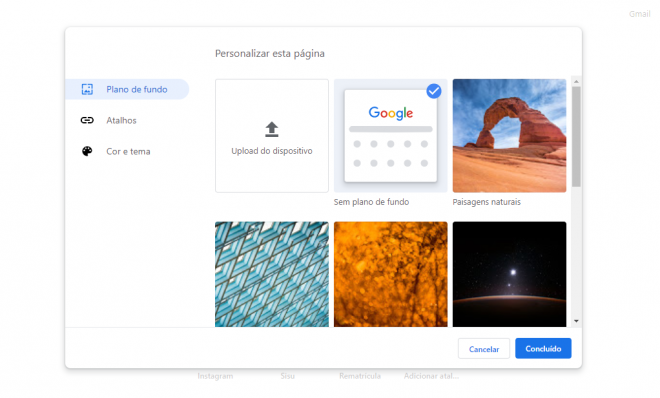
Pronto! Com essas dicas bem simples, você pode configurar a página inicial do Google Chrome do jeito que preferir.
Trending no Canaltech:
- Os melhores nomes de Wi-Fi para zoar os seus vizinhos
- Você | Relembre os principais acontecimentos para maratonar a temporada 2
- Presente de Natal? Asteroide gigante vai passar perto da Terra na quinta (26)
- Samsung diz que em cinco anos ninguém mais usará smartphones
- Os 5 melhores jogos oferecidos de graça pelo Games With Gold em 2019
Fonte: Canaltech
